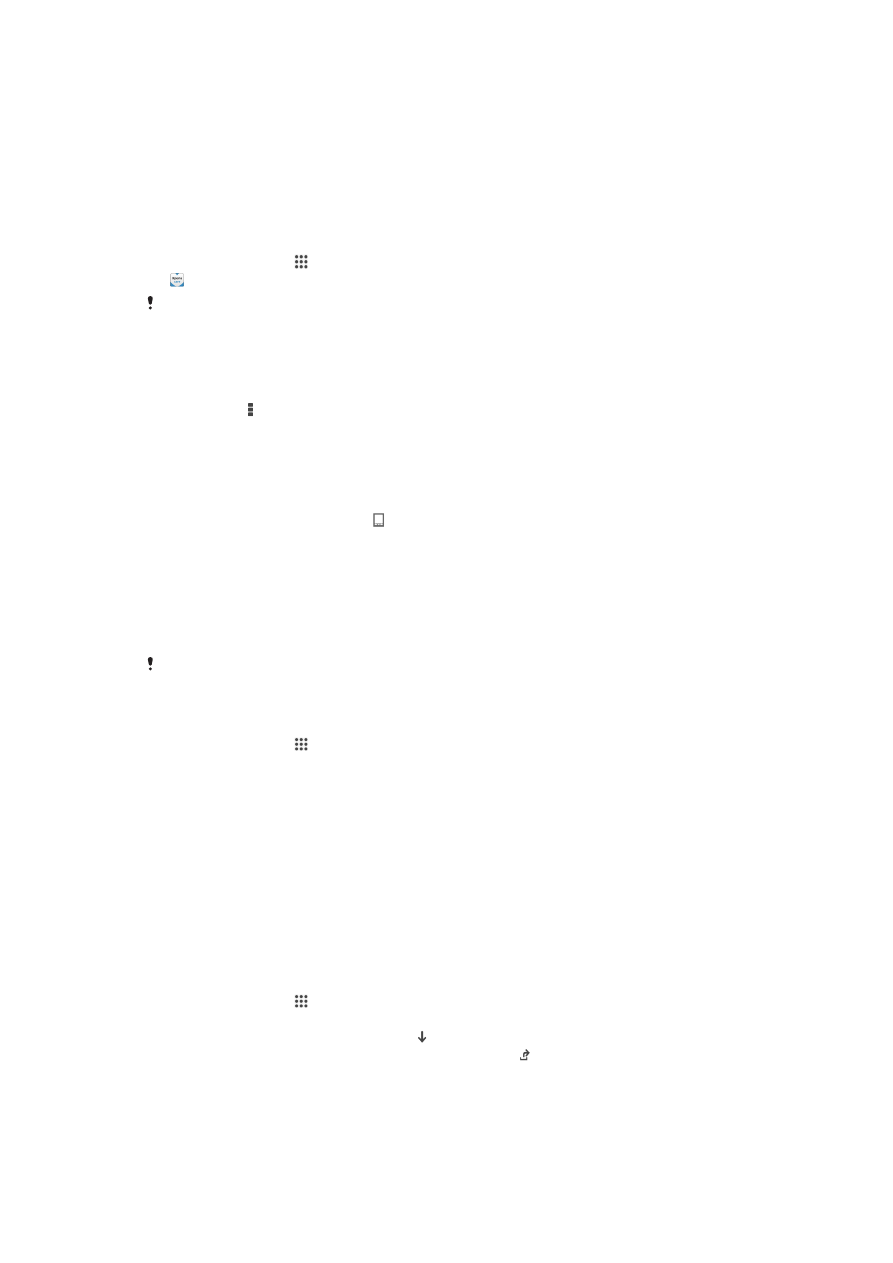
अपना डडिाइस का अद्यतन करना
प्ररिताि को अिुकूलरम बि्िे हेरु िवीिरम क्य्तात्मकर्, एिह्ंसमेंट और बग सुि्र प्र्प्र करिे के
शलए आपको अपिे डिव्इस पर सॉफ़्टवेयर अद्यरि करि् च्टहए. रब कोई सॉफ़्टवेयर अद्यरि
उपलब्ि होर् है, रब सस्थनर ब्र में प्ररशितार होरी है. आप िए अद्यरि को मैन्युअल रूप से भी
र्ँच सकरे हैं.
सॉफ़्टवेयर अद्यरि स्थ्वपर करिे क् सबसे आस्ि ररीक् इसे बेर्र रूप से अपिे डिव्इस पर
स्थ्वपर करि् है. ह्ल्ंकक, बेर्र ि्उिलोि के शलए कुि अद्यरि उपलब्ि िहीं हैं. रब आपको अपि्
डिव्इस क् अद्यरि करिे के शलए ककसी PC य् Apple
®
Mac
®
कंप्यूटर पर Xperia™ Companion
सॉफ़्टवेयर उपयोग करि् होग्.
सॉफ़्टवेयर अद्यरि के ब्रे में अथिक र्िक्री के शलए, www.sonymobile.com/update पर र्एं.
अपय्ताप्र िेष संग्रहण क्षमर् से अद्यरि रूक सकरे हैं. अद्यरि क् प्रय्स करिे से पहले अपिे प्स पय्ताप्र
संग्रहण क्षमर् होि् सुनिसश्चर करें.
िए सॉफ़्टवेयर हेरु र्ंचिे के शलए
1
अपिी होम स्क्रीि से, टैप करें.
2
Update Center ढूंढ़ें और टैप करें.
3
यह र्ंचिे के शलए कक आपके प्स िवीिरम सॉफ़्टवेयर स्थ्वपर है , ससस्टम टैप करें. अपिे
डिव्इस पर स्थ्वपर अिुप्रयोगों के अपिेट हेरु र्ंचिे के शलए, निीनीकरर टैप करें.
बेर्र रूप से अपिे डिव्इस को अद्यरि करें
अपिे डिव्इस को बेर्र रूप से अद्यरि करिे के शलए अद्यरि कें्रि अिुप्रयोग क् उपयोग करें. यह
अिुप्रयोग अद्यरि और शसस्टम अद्यरि रोिों को प्रबंथिर करर् है और आपके डिव्इस के शलए
ववकशसर ककए गए िए अिुप्रयोगों के ि्उिलोि को भी सुगम बि्र् है. मोब्इल िेटवकता पर आपके
द्व्र् ि्उिलोि ककए र् सकिे व्ले अद्यरि आपके ऑपरेटर पर निभतार कररे हैं. िय् सॉफ़्टवेयर
ि्उिलोि करिे के शलए मोब्इल िेटवकता के बर्ए Wi-Fi® िेटवकता क् उपयोग करि् अिुिंशसर है
र्कक आप िेट् ट्रैकफ़क ल्गरों से बच सकें.
शसस्टम अपिेट ि्उिलोि करिे और स्थ्वपर करिे के शलए
1
अपिी होम स्क्रीि से, टैप करें.
2
Update Center > ससस्टम ढूंढें और टैप करें.
3
इस्छिर शसस्टम अपिेट क् चयि करें, कफर टैप करें.
4
ि्उिलोि सम्प्र हो र्िे पर, स्थ्पि् को पूणता करिे के शलए टैप करें और स्क्रीि पर टरए
र्िे व्ले निर्देिों क् प्लि करें.
97
यह इस प्रक्िि क् इंटरिेट संस्करण है। © शसफता निरी उपयोग हेरु मुट्रिर करें।
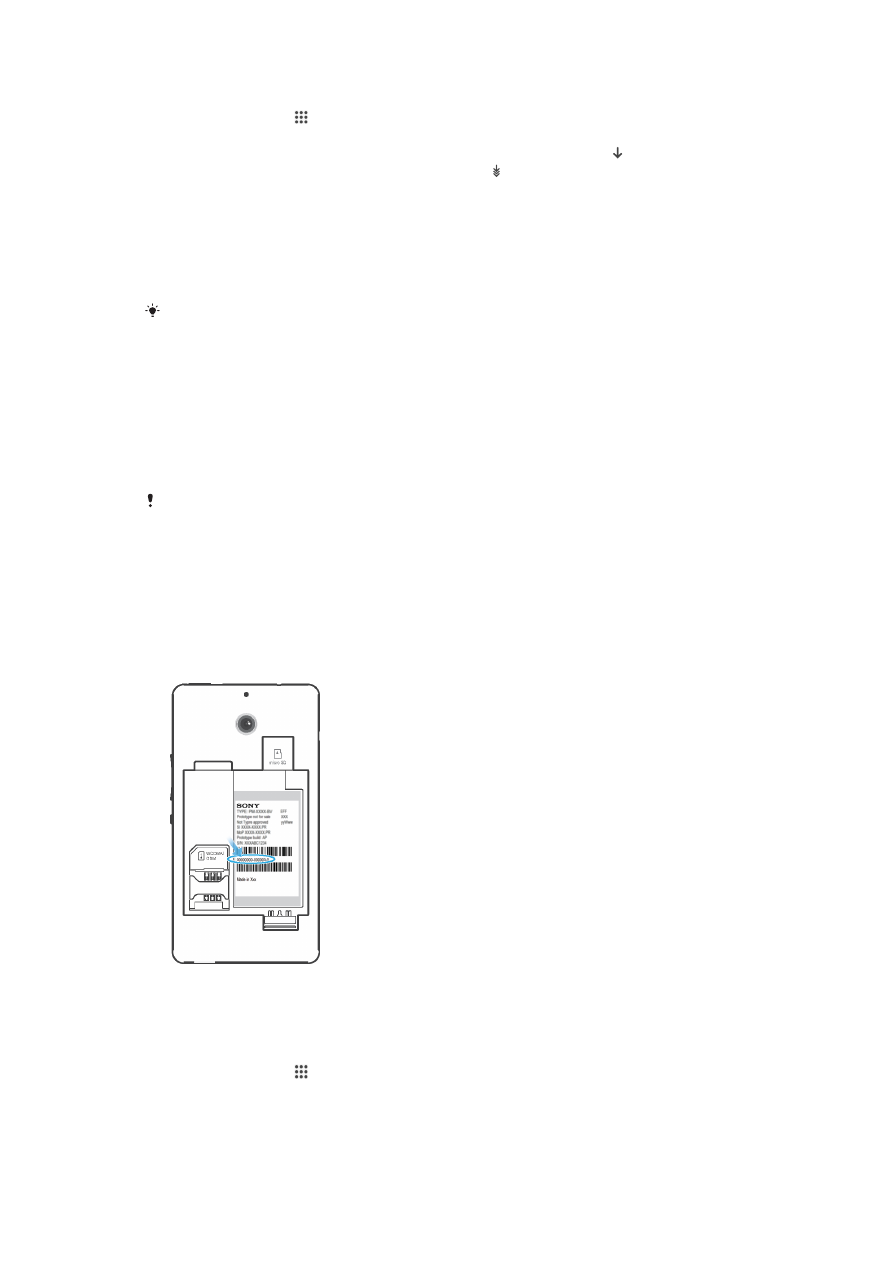
अिुप्रयोग अपिेट ि्उिलोि करिे और स्थ्वपर करिे के शलए
1
अपिी होम स्क्रीि से, टैप करें.
2
Update Center > ससस्टम ढूंढें और टैप करें.
3
ववशिष्ट अिुप्रयोग अपिेट ि्उिलोि करिे के शलए, अपिेट क् चयि करें, कफर टैप करें.
सभी उपलब्ि अिुप्रयोग अपिेट ि्उिलोि करिे के शलए, टैप करें. ि्उिलोि होिे के ब्र
अपिेट स्वच्शलर रूप से स्थ्वपर हो र्रे हैं.
कंप्यूटर उपयोग कर अपि् फ़ोि क् अद्यरि करि्
आप इंटरिेट किेक्िि व्ल् कंप्यूटर उपयोग कर अपिे डिव्इस में सॉफ़्टवेयर अद्यरि ि्उिलोि
और स्थ्वपर कर सकरे हैं. आपको एक USB केबल और Xperia™ Companion चल् रह् PC य्
Apple
®
Mac
®
कंप्यूटर च्टहए.
यटर आपिे प्र्संथगक कंप्यूटर पर Xperia™ Companion सॉफ़्टवेयर स्थ्वपर िहीं ककय् है, रो USB केबल
उपयोग कर अपिे डिव्इस को कंप्यूटर से किेक्ट करें और ऑि-स्क्रीि स्थ्पि् निर्देिों क् प्लि करें.
कंप्यूटर क् प्रयोग करके अपि् डिव्इस क् अद्यरि करिे के शलए
1
सुनिसश्चर करें कक आपिे Xperia™ Companion सॉफ़्टवेयर PC य् Apple
®
Mac
®
कंप्यूटर
पर स्थ्वपर ककय् है.
2
USB
केबल क् उपयोग कर, अपिे डिव्इस को कंप्यूटर से किेक्ट करें.
3
यटर ये स्वच्शलर रूप से लॉन्च िहीं होर् है, रो Xperia™ Companion खोलें.
4
कंप्यूटर: यटर ककसी िए सॉफ़्टवेयर अद्यरि क् पर् चलर् है, रो पॉपअप ववंिो प्रकट होरी है.
प्र्संथगक सॉफ़्टवेयर अद्यरि चल्िे के शलए ऑि-स्क्रीि निर्देिों क् प्लि करें.
रब आप USB केबल के म्ध्यम से डिव्इस को कंप्यूटर से किेक्ट कररे हैं, रो आपको Xperia™ Companion
सॉफ़्टवेयर स्थ्वपर करिे क् संकेर टरय् र्र् है य् आपिे पहले से दोबारा न टदखाएँ िहीं चुि् है, रो रद्द करें.
IMEI